Correção: Zombie Army 4: Dead War Crashing no PC
Miscelânea / / August 04, 2021
Anúncios
Zombie Army 4: Dead War é um videogame de tiro em terceira pessoa desenvolvido e publicado pela Rebellion Developments. É uma sequência da Trilogia Zombie Army de 2015 e a versão spin-off da série Sniper Elite. Embora a versão para PC deste jogo tenha sido avaliada em 9/10 no Steam devido aos seus gráficos e impressionantes jogabilidade, alguns dos jogadores estão tendo problemas com o Zombie Army 4: Dead War Crashing em PC.
Se você também for uma das vítimas, pode seguir este guia de solução de problemas para corrigir o problema completamente. Aqui, compartilhamos algumas das possíveis soluções alternativas que devem funcionar para você. Não há nada a dizer sobre os jogos de PC porque quase todos os jogos vêm com vários bugs ou erros que se tornam mais consistentes no Windows. Enquanto isso, o travamento de inicialização ou travamento aleatório é um problema importante que ocorre principalmente devido a vários problemas em sua extremidade.
Índice
- 1 Por que Zombie Army 4: Dead War continua quebrando?
- 2 Requisitos mínimos / recomendados do sistema:
-
3 Correção: Zombie Army 4: Dead War Crashing no PC
- 3.1 1. Execute o arquivo do jogo diretamente
- 3.2 2. Execute o jogo como Administrador
- 3.3 3. Atualizar drivers gráficos
- 3.4 4. Desligue o Nvidia V-Sync
- 3.5 5. Alterar a prioridade da tarefa
- 3.6 6. Desativar sobreposição de vapor
- 3.7 7. Ajustar as configurações do Discord
- 3.8 8. Ajuste as configurações do painel de controle da Nvidia
- 3.9 9. Ajuste as configurações do painel de controle AMD
- 3.10 10. Verifique os arquivos do jogo
- 3.11 11. Desativar temporariamente o antivírus
- 3.12 12. Desinstalar atualizações do Windows 10 (versões instáveis / com erros)
- 3.13 13. Limpar arquivos temporários
- 3.14 14. Use CPU e GPU Clock Speed nas configurações padrão
- 3.15 15. Reinicializar e atualizar o BIOS (CMOS)
Por que Zombie Army 4: Dead War continua quebrando?
- Às vezes, a configuração do seu computador pode não suportar os requisitos de sistema do jogo. Isso pode acontecer se a configuração for baixa o suficiente. Se você também sente o mesmo ou ainda não verificou os requisitos, certifique-se de seguir os requisitos do jogo abaixo.
- Quaisquer arquivos de jogo ausentes ou corrompidos também podem causar problemas de travamento.
- Talvez o seu sistema operacional Windows ou a versão do driver da GPU estejam desatualizados.
- Se a sua versão do DirectX não estiver atualizada, falhas aleatórias ou de inicialização aparecerão muitas vezes.
- As chances também são altas de que o jogo Zombie Army 4: Dead War ou o cliente Steam não atualizem por um tempo.
- Quaisquer programas desnecessários em execução em segundo plano também podem afetar os recursos do sistema.
- Principalmente o Firewall do Windows Defender ou qualquer programa antivírus de terceiros pode impedir que os arquivos do jogo sejam executados adequadamente.
- Também pode ser possível que sua placa gráfica fique desatualizada e incompatível com o nível de recurso Direct3D.
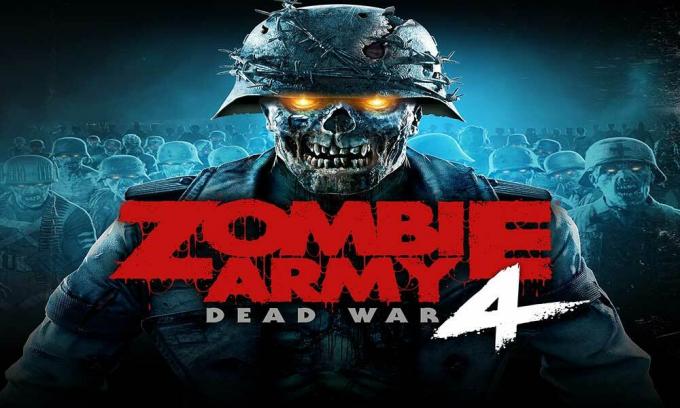
Requisitos mínimos / recomendados do sistema:
- SO: Windows 7 ou Windows 10 (64 bits)
- Processador: Intel Core i3-6100 (ou equivalente AMD)
- Memória: 4 GB de RAM
- Gráficos: Nvidia GT 1030 2 GB (ou equivalente AMD)
- Armazenar: 60 GB de espaço disponível
Correção: Zombie Army 4: Dead War Crashing no PC
Aqui, compartilhamos algumas das possíveis soluções que você pode executar manualmente para resolver esse problema completamente. Então, sem perder mais tempo, vamos entrar no assunto.
Anúncios
1. Execute o arquivo do jogo diretamente
Se você não conseguir iniciar o jogo Zombie Army 4: Dead War corretamente por meio do cliente Steam, certifique-se de executar o arquivo Zombie Army 4: Dead War (exe) diretamente da pasta do jogo instalado. Para fazer isso:
- Abrir Vapor > Clique em Biblioteca.
- Agora, clique com o botão direito em Zombie Army 4: Dead War da lista.
- Clique em Gerenciar > Clique em Navegue pelos arquivos locais.
- Duplo click a .Exe arquivo de extensão da pasta do jogo instalado.
- O jogo deve ser executado se houver algum problema com o inicializador do Steam.
2. Execute o jogo como Administrador
Às vezes, executar um programa no Windows sem ter acesso de administrador pode incomodá-lo porque o sistema de Controle de Conta de Usuário não fornece acesso adequado para executá-lo. Portanto, permitir o acesso de administrador é necessário para todos os jogos no PC / laptop com Windows. Fazer isso:
- Clique com o botão direito no instalado .Exe arquivo de extensão.
- Selecione Propriedades > Clique no Compatibilidade aba.
- Habilite o Execute este programa como administrador caixa de seleção.
- Clique em Aplicar e acertar OK para salvar as alterações.
3. Atualizar drivers gráficos
Se você estiver usando a placa de vídeo Nvidia, atualize o aplicativo GeForce Experience no seu PC a partir do Site oficial da Nvidia aqui. Mas se você estiver usando a placa de vídeo AMD em seu sistema, atualize o mais recente Drivers AMD daqui.
Caso contrário, você pode atualizar diretamente o driver de vídeo do Windows. Para fazer isso:
- pressione Windows + X chaves para abrir o Menu de acesso rápido.
- Agora, clique em Gerenciador de Dispositivos > Duplo click em Adaptadores de vídeo.

Anúncios
- Clique com o botão direito no adaptador de rede ativo> Selecionar Atualizar driver.
- Escolher Pesquisar motoristas automaticamente. Se houver uma atualização disponível, ela baixará e instalará automaticamente.
- Uma vez feito isso, certifique-se de reiniciar o computador para aplicar as alterações.
4. Desligue o Nvidia V-Sync
O Vertical Sync (V-Sync) em seu jogo pode ser conhecido como G-Sync ou FreeSync. Agora, o problema é que esse recurso específico, embora não seja muito útil, mas afeta muito a jogabilidade. Muitos problemas gráficos, travamentos, baixa contagem de FPS podem acontecer devido ao V-Sync habilitado. Como o Painel de Controle da Nvidia também vem com V-Sync, você deve desligá-lo.
- Clique com o botão direito na tela da área de trabalho (em branco).
- Selecione Painel de controle Nvidia > Vá para Configurações 3D.
- Clique em Gerenciar configurações 3D > Selecione Configurações do programa.
- Agora, você terá que adicionar a pasta do jogo Zombie Army 4: Dead War instalada. [O caminho padrão deve ser como C: \ Arquivos de programas (x86) \ Zombie Army 4: Dead War]
- Se for o caso, você instalou seu jogo Zombie Army 4: Dead War em uma unidade diferente, selecione de acordo.
- Depois de adicionado, role para baixo até a lista e selecione Desligado para Sincronização vertical.
- Clique em Aplicar para salvar as alterações.
- Finalmente, você pode tentar lançar o jogo Zombie Army 4: Dead War para verificar se ele continua quebrando ou não.
5. Alterar a prioridade da tarefa
Também pode ser possível que, de alguma forma, o sistema Windows não consiga continuar a carregar o jogo Zombie Army 4: Dead War devido a muitas outras tarefas em andamento em segundo plano. Se isso está acontecendo com você, certifique-se de seguir as etapas abaixo:
- pressione Windows + X chaves para abrir o Menu de acesso rápido.
- Agora, selecione Gerenciador de tarefas > Vá para o Detalhes aba.
- Procurar Zombie Army 4: Dead War tarefa> Clique com o botão direito nele.
- Selecione Prioridade > Defina para Alto.
- Se solicitado pelo UAC para permissões para alterá-lo, clique em Alterar prioridade.
- Depois de fazer isso, reinicie o jogo Zombie Army 4: Dead War e verifique o problema novamente.
6. Desativar sobreposição de vapor
- Abrir Vapor no seu Windows.
- Vá para o Definições > Clique no No jogo opção.
- Clique na caixa de seleção para desabilitar “Habilite o Steam Overlay durante o jogo“.
- Assim que a caixa de seleção for removida, clique em OK.
7. Ajustar as configurações do Discord
- Lançar Discórdia > Clique em Configurações do Usuário.
- Selecione Voz e Vídeo na barra lateral esquerda.
- Role um pouco para baixo e clique no Avançado.
- Em seguida, desabilite OpenH264 Video Codec fornecido pela Cisco System, Inc.
- Então desabilite Habilitar qualidade de serviço de alta prioridade de pacote.
- Clique em Sobreposição.
- Desabilitar sobreposição no jogo.
- Em seguida, clique em Aparência.
- Role para baixo até o final Avançado.
- Desabilitar Aceleraçao do hardware.
- Uma vez feito isso, reinicie o Discord ou reinicie o sistema.
8. Ajuste as configurações do painel de controle da Nvidia
- Clique em Ajuste as configurações da imagem com visualização sob Configurações 3D.
- Selecione Use as configurações avançadas de imagem 3D.
- Em seguida, abra o Painel de controle Nvidia.
- Clique em Gerenciar configurações 3D.
- Então selecione Configurações globais.
- Agora, ajuste algumas das configurações adicionais:
- Desligue a nitidez da imagem
- Ativar otimização encadeada
- Gerenciamento de energia: Prefira Desempenho Máximo
- Modo de baixa latência: Desligado
- Qualidade de filtragem de textura: Desempenho
9. Ajuste as configurações do painel de controle AMD
- Clique em Gráficos Globais.
- Desativar Radeon Anti-Lag
- Desativar Radeon Boost
- Nitidez da imagem: Desligado
- Modo anti-aliasing: Use as configurações do aplicativo
- Defina o método de anti-aliasing para multiamostragem
- Filtragem Morfológica: Desligada
- Filtragem anisotrópica: desativada
- Qualidade de filtragem de textura: desempenho
- Otimização de formato de superfície: habilitado
- Modo de Tesselação: AMD Otimizado
- Desligue a espera para V-sync
- Buffer triplo OpenGL: Desligado
- Shader Cache: AMD otimizado
- Desligue o Nível Máximo de Tesselação
- Carga de trabalho da GPU: gráficos
- Radeon Chill: Desligado
- Controle de alvo da taxa de quadros: Desativado
10. Verifique os arquivos do jogo
Os jogadores de Zombie Army 4: Dead War para PC no Steam podem seguir as etapas abaixo:
- Abra o Biblioteca Steam entrando na conta
- Clique com o botão direito em Zombie Army 4: Dead War
- Clique em Propriedades

- Selecione os Ficheiros locais aba
- Em seguida, clique em Verifique a integridade de arquivos de jogo
- Aguarde o processo e reinicie o jogo para verificar se o problema foi corrigido ou não.
11. Desativar temporariamente o antivírus
Também vale a pena mencionar que desativar temporariamente o programa antivírus em seu computador Windows pode ser útil na maioria dos casos. Para proteger seu sistema e dados, o programa antivírus pode bloquear vários arquivos ou conexões em andamento. Portanto, você pode seguir os passos abaixo para desabilitar temporariamente o programa antivírus e verificar se o jogo está iniciando corretamente ou não.
- pressione Windows + I chaves para abrir o Configurações do Windows cardápio.
- Clique em Atualização e segurança > Clique em Segurança do Windows no painel esquerdo.
- Vamos para Proteção contra vírus e ameaças > Clique em Gerenciar configurações.
- Em seguida, você precisará simplesmente desligar a Proteção em tempo real alternancia.
- Se solicitado, clique em sim para prosseguir.
- Além disso, você também pode desligar Proteção fornecida pela nuvem, Proteção contra adulteração Se você quiser.
12. Desinstalar atualizações do Windows 10 (versões instáveis / com erros)
Alguns dias atrás, a Microsoft lançou uma nova atualização para o Windows 10 com KB4535996. A atualização cumulativa KB4535996 para o Windows 10 tem muitos bugs e causa muitos erros ou problemas.
Anúncios
- Vamos para Começar menu> Clique em Definições
- Em seguida, clique em Atualização e segurança
- Clique em Visualizar histórico de atualizações
- Agora, se você pode ver que há uma atualização tendo KB4535996 já foi instalado. Certifique-se de desinstalá-lo.
- Aqui você verá o Desinstalar atualizações opção no topo da página.
- Clique nele e selecione a versão de atualização específica.
- Clique com o botão direito e selecione Desinstalar.
- Pode levar algum tempo para excluir essa atualização e seu sistema pode reiniciar automaticamente.
- Tenha um pouco de paciência e você também pode reiniciar manualmente o seu PC com Windows (se necessário).
13. Limpar arquivos temporários
- pressione Tecla Windows + R no teclado para abrir o programa RUN.
- Agora digite % temp% e pressione enter
- Você obterá vários arquivos temporários em uma página.
- Selecione todos os arquivos pressionando Ctrl + A no teclado.
Em seguida, pressione Shift + Delete no teclado para remover todos os arquivos. - Às vezes, alguns dos arquivos temporários não podem ser excluídos. Portanto, deixe-os como estão e feche-o.
14. Use CPU e GPU Clock Speed nas configurações padrão
Se você fez overclock na velocidade da sua GPU e teve problemas de travamento ou gagueira no jogo Zombie Army 4: Dead War ou no lançamento, certifique-se de usar a ferramenta MSI Afterburner ou Zotac firestorm para diminuir o bloqueio ou definir a velocidade do clock padrão. Agora, você pode tentar executar o jogo novamente, esteja ele funcionando ou não.
Se as etapas mencionadas acima não funcionarem para você, certifique-se de seguir a etapa final possível abaixo.
15. Reinicializar e atualizar o BIOS (CMOS)
- Desligue o computador e desconecte o cabo de alimentação da fonte de alimentação.
- Agora, remova o painel lateral da CPU.
- Certifique-se de que você está aterrado e localize a bateria CMOS na placa-mãe. Existe apenas uma bateria CMOS circular que é facilmente perceptível.
- Em seguida, remova a bateria CMOS com muito cuidado. Se você não sabe como fazer, pode pesquisar online.
- Depois de removido, limpe-o com um pano e aguarde alguns minutos.
- Por fim, coloque a bateria de volta como antes e feche o painel lateral da CPU.
- Conecte o cabo de alimentação à fonte de alimentação novamente e reinicie o PC.
- Agora, execute o Steam como administrador e inicie o jogo Zombie Army 4: Dead War para verificar o problema.
Presumimos que agora você seja capaz de executar o jogo corretamente em seu computador sem travar ou atrasar. Tem alguma dúvida? Sinta-se livre para comentar abaixo.

![Como instalar o Stock ROM no Tecno F3 / Tecno Pop 1 [Arquivo de Firmware Flash]](/f/4166c500547917619a2dd7e593d70bb1.jpg?width=288&height=384)

